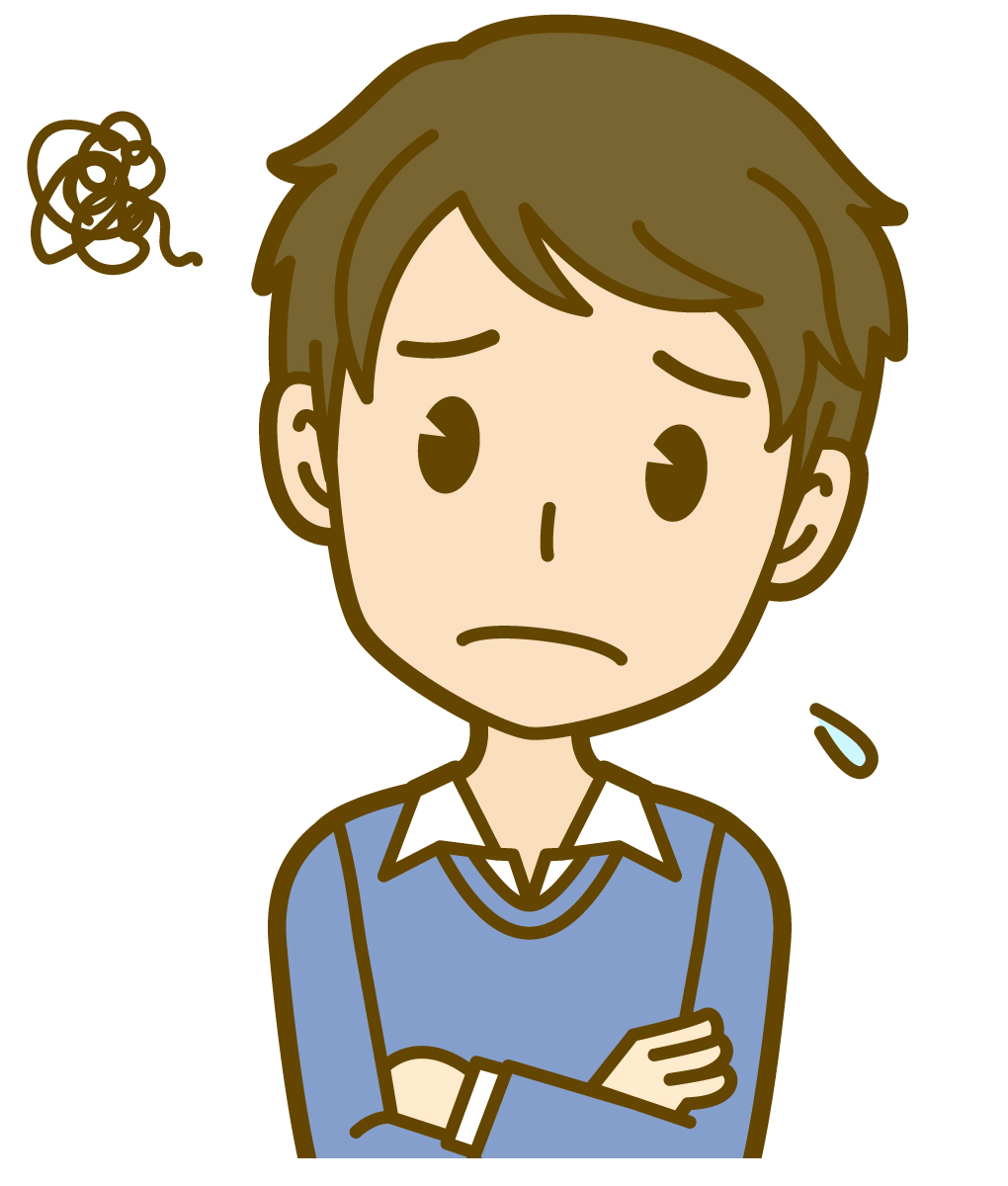
ノートPCに外付けキーボードは必要?どんなメリットがある?
こんにちは、しげぞう(@nK81352007)です。
今回は、こんな疑問を解決します。
結論:ノートPC利用者は、全員外付けキーボードを使用したほうがいい!
ぼくはノート PC使用歴15年。タイピングに悩み、ノートPC→外付け→ノートPC→外付け と両方を体験して結局戻ってきたので、その経験を踏まえて解説します。
本記事を読めば、外付けキーボードの必要性がわかり、明日からの仕事の生産性が確実に上がるので、ぜひ最後までご覧ください。
それではいきましょう。
ノートPCでも外付けキーボードを使うメリット3つ

メリットは以下の3つ。
- 姿勢が劇的に改善する
- タッチパッドの誤動作がない
- デュアルモニターがやりやすい
順番に解説していきます。
姿勢が劇的に改善する
ノートPCを机にベタ置きした状態でキーボードを入力しようとすると、画面が目線よりも低くなるので、自然と猫背になってしまいます。
こんな感じ。

この状態で長時間作業していると、慢性的な肩こりや首こりを発症します。当然、集中力も低下するので、ベストパフォーマンスを発揮することができなくなリます。
何より、自分が辛いですしね。
外付けキーボードなら、目線が上がる
外付けキーボードを使用すれば、画面とキーボードを分離できるので、猫背になって画面を覗き込まなくてもキーボードを打てるようになります。

しかも、キーボード単体で移動できるので、位置の微調整が自在にできます。自分にとってベストな作業しやすい体勢を作れます。
PCスタンドと組み合わせると、さらに目線が上がって背筋が伸びるのでおすすめですよ。【レビュー】最強のノートPCスタンド BOYATA 3つのメリット・デメリットで詳しく解説しているので、参考にしてください。
トラックパッドの誤動作がない
トラックパッド(タッチパッド)とは、この部分ですね。

マウスいらずで便利なんですが、タイピングしていると誤動作を起こしてしまうことがあります。(文字が突然変なところに入力されだしたりなど)
これは、手首などで触れた際にカーソルが勝手に移動してしまったせいだと思います。
これが地味にイライラする。そうならないように意識するとタイピングがしずらくなるので、どちらにしても作業効率が落ちてしまいます。
外付けキーボードにはトラックパッドがない
全てではありませんが、基本的に外付けキーボードにはトラックパッドはないので、誤動作を気にする必要がありません。
純粋なタイピングに集中できるので、安心して作業できます。
デュアルモニターがやりやすい

PC作業の生産性を劇的に高めてくれる「デュアルモニター」ですが、そのままノートPCに繋ぐと、こんな感じで画面との距離感と高さがバラバラになるので、非常に目が疲れやすくなります。
外付けキーボードなら、前述した PCスタンドと組み合わせることで、外付けモニターと同じ目線の高さに設定することができるので、長時間作業しても疲れにくくなります。
デュアルモニターについては、【やらなきゃ損】デュアルモニターで生産性を44%アップ!で詳しく解説しているので、ぜひ参考にしてください。
外付けキーボードのデメリット

デメリットもあるので、お伝えしておきますね。
ぼくが実際に使って感じたデメリットは以下の2つ。
- 荷物が増える
- ショートカットキーの習得が必須
順番に説明していきます。
荷物が増える
外出先で作業するときには、単純に荷物が増えます。
なので、外出先で使用する機会が多い人は、できるだけ「小型」薄型」「軽量」なものを選んだ方がいいですね。
とはいえ、使用するときにもデスク上のスペースを使うことになるので、カフェなどで使用するのは少し厳しい。
ちなみに、折りたたみ式のキーボードは、キーピッチが狭いのでかなり打ちにくいのでご注意を。(ぼくはおすすめしません)
ショートカットキーの習得が必須
先程お話しした通り、外付けキーボードには基本的にトラックパッド(タッチパッド)がついていません。なので、カーソル移動には別途マウスが必要となります。
マウスは、トラックボールマウスがおすすめですね。【4ヶ月使用レビュー】エレコム小型トラックボールマウス M-MT1BRSBKで詳しく解説しているので、参考にしてください。
とはいえ、カーソルを動かすたびにキーボード→マウス→キーボードと手を動かしていては、非常にロスが発生します。
マウスに頼ると作業効率が落ちるので、キーボードでのショートカットキーを習得する必要があります。
全てを覚える必要はありません。頻繁に使う動作から徐々に覚えていけば大丈夫です。
まずは、頻繁に使う以下のショートカットを覚えるところからスタートしてみましょう。
- Ctr+C(⌘+C)・・・コピー
- Ctr+X(⌘+X)・・・切り取り
- Ctr+S(⌘+S)・・・上書き保存
- Ctr+Z(⌘+Z) ・・・取り消し
- Ctr+W(⌘+W)・・・ ウインドウを閉じる
- Ctr+N(⌘+N) ・・・新規ウインドウを開く
- Alt+←(⌘+「)・・・ 戻る
- Alt+→(⌘+」)・・・進む
※()内はMacでの操作
ショートカットキーを覚えると、単純にPC作業も早くなるのでいいですよ。
まとめ:外付けキーボードは、テレワーク時代の必須アイテム

テレワークが浸透し、会社員がPCとにらめっこする時間は確実に増えています。
そんな環境下でも作業効率を高めつつ健康管理をするためには、外付けキーボードは必須アイテムと言えるでしょう。
安価なモデルなら、たった2000円程度で購入できるので、まずはそこから試してみてはいかがでしょうか?
たった2000円で肩こりが解消されるなら、安いもんですよね。
初心者におすすめの外付けキーボード
最後に、初心者の方におすすめの外付けキーボードをご紹介しておきますね。
Anker ウルトラスリム Bluetooth ワイヤレスキーボード
安い、軽い、薄いの3拍子揃った製品。初めて外付けキーボードを使用するなら、まずはこれで試してみたらいいと思います。
Magic Keyboard
Apple純正のキーボードです。MacBookユーザーなら、やはりこれが一番快適ですね。ぼくはこの薄さに惚れました。
ロジクール MX KEYS mini
Mac、Windows両方のOSに対応。マルチペアリングに対応しており、簡単に接続端末を切り替えることができます。バックライト付きなので、ノートPCのキーボードと同じ感覚で使用できます。
今回の記事は以上です。
良いPCライフを!
